Операционная система Windows 10 позволяет пользователям менять настройки интерфейса и внешнего вида в целом. Для этого созданы специальные темы, которые можно установить в стандартных настройках ОС либо загрузить из интернета и поставить с помощью отдельной программы. Давайте разберемся, как устанавливать темы на Windows 10, и откуда их скачивать.

Стандартные возможности
В функционале ОС имеется возможность устанавливать стандартные темы через параметры Windows. Для этого нужно следовать представленному алгоритму:
- кликните ПКМ на значке Пуска и в меню выберите «Параметры»;
- в открывшемся окне нажмите на «Персонализация»;
- в новом окне выберите раздел «Темы» в левой части;
- здесь вы можете провести все настройки внешнего вида интерфейса – изменить фон, цвет, звуки и курсор;
- в подразделе «Применить» выбирайте одну из стандартных.
Перед тем, как установить тему на Windows 10 (1703), вы должны нажать на «Другие темы в Магазине», чтобы перейти к списку в Microsoft Store.
В магазине все интерфейсы распространяются бесплатно. У каждого из них имеется свой рейтинг и оценка. Перейдите на страницу понравившейся темы и нажмите кнопку «Получить». После этого начнется процедура скачивания и установки. Дождитесь ее окончания и примените внешний вид в окне персонализации.
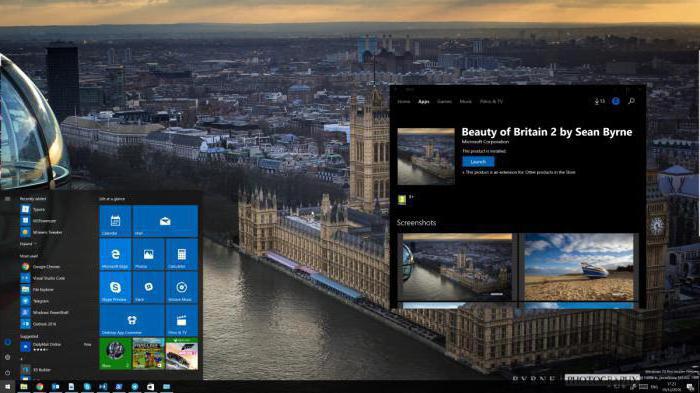
Установка сторонних тем
Перед тем, как устанавливать темы на Windows 10, вы должны воспользоваться сторонней утилитой. Ее можно скачать бесплатно по названию UltraUXThemePatcher. Запустите инсталлятор и следуйте инструкции, после чего перезагрузите компьютер.
Второй шаг – скачивание тем. Вы можете воспользоваться одним из многочисленных каталогов в интернете с бесплатными интерфейсами. Все они распространяются в архивах с файлами.
Распакуйте архив в папку themes, которая находится в windows\resources\. Далее нужно снова зайти в окно персонализации. Сделать это можно очень быстро: достаточно кликнуть ПКМ на рабочем столе в любом месте и в появившемся меню нажать на «Персонализация». В настройках перейдите в раздел «Темы» и в списке найдите ту, которую вы скачали в архиве и распаковали в папку themes. Теперь вы знаете, как устанавливать темы на Windows 10.
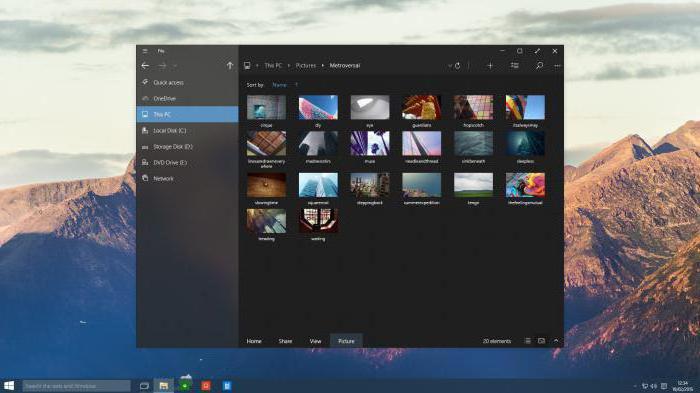
Установка стандартной темы Aero
Aero отличается от обычных тем прозрачностью окон и эффектами сворачивания/разворачивания. В Windows 10 было решено отказаться от использования подобных фишек, но их можно вернуть с помощью утилиты Aero Glass. Скачайте нужную версию на официальном сайте http://glass8.eu/download и установите ее. После завершения инсталляции окна станут полупрозрачными. Изменять степень эффекта можно через программу «Выполнить». Для этого нажмите комбинацию Win+R и напишите строку rundll32.exe shell32.dll,Control_RunDLL desk.cpl,Advanced,@Advanced. В окне изменения интенсивности цвета установите необходимые настройки.
Откатить изменения можно через персонализацию, применением одного из стандартных интерфейсов. Теперь вы знаете, как установить тему Aero в Windows 10.
Итог
Установка сторонних или стандартных тем не занимает много времени. Все инструменты доступны в свободном скачивании. Если вы хотите поменять иконки, курсоры и эффекты, то их необходимо загружать отдельными файлами. Перед тем, как устанавливать темы на Windows 10, сохраните ваши предыдущие настройки внешнего вида, чтобы при желании к ним можно было вернуться одним кликом.





















